Τρόπος διόρθωσης σφάλματος Werfault.exe στα Windows 10
μικροαντικείμενα / / August 04, 2021
Διαφημίσεις
Το WerFault.exe είναι η ζωτική διαδικασία της υπηρεσίας αναφοράς σφαλμάτων των Windows στα συστήματα των Windows. Είναι υπεύθυνο να ρίχνετε ενημερώσεις και ειδοποιήσεις σχετικά με σφάλματα εφαρμογών, σφάλματα και άλλα ζητήματα στις Εφαρμογές συστήματος. Εάν το WerFault.exe καταστραφεί ή διαγραφεί, ενδέχεται να προκύψει το "Σφάλμα εφαρμογής Werfault.exe" και να αποτρέψετε τη σωστή λειτουργία του συστήματος.
Συνήθως, αυτό το σφάλμα παρουσιάζεται όταν ο χρήστης προσπαθεί να εκκινήσει οποιεσδήποτε εφαρμογές στα Windows. Το σφάλμα WerFault.exe χρειάζεται άμεση προσοχή, καθώς μπορεί να προκαλέσει σφάλματα του συστήματος και να οδηγήσει σε άλλα σφάλματα εφαρμογής στα Windows. Αυτό το άρθρο περιέχει τις απόλυτες λύσεις που υποστηρίζουν τους χρήστες για να απαλλαγούν από το σφάλμα "Werfault.exe is not running".
Περιεχόμενα σελίδας
- 1 Λόγοι που ενδέχεται να προκαλέσουν το "Σφάλμα Werfault.exe στα Windows 10"
-
2 Διορθώνεται το σφάλμα Werfault.exe στα Windows 10;
- 2.1 Επιδιόρθωση 1: Χρήση SFC (Σαρωτής αρχείων συστήματος):
- 2.2 Επιδιόρθωση 2: Εκτέλεση εργαλείου διάγνωσης μνήμης Windows:
- 2.3 Επιδιόρθωση 3: Αλλαγή του τύπου εκκίνησης της υπηρεσίας αναφοράς σφαλμάτων των Windows:
- 2.4 Επιδιόρθωση 4: Επανεγκατάσταση των προγραμμάτων οδήγησης οθόνης του συστήματος:
Λόγοι που ενδέχεται να προκαλέσουν το "Σφάλμα Werfault.exe στα Windows 10"
- Κατεστραμμένο αρχείο WerFault.exe ή WerMgr.exe.
- Εάν τα αρχεία WerMgr.exe και WerFault.exe διαγραφούν
- Ακατάλληλη εγκατάσταση ή απεγκατάσταση οποιασδήποτε εφαρμογής στο σύστημα
- Ιός ή κακόβουλο λογισμικό
Διορθώνεται το σφάλμα Werfault.exe στα Windows 10;

Επιδιόρθωση 1: Χρήση SFC (Σαρωτής αρχείων συστήματος):
Η σάρωση SFC είναι το ενσωματωμένο εργαλείο στο λειτουργικό σύστημα των Windows 10 που σαρώνει, επιδιορθώνει και επαναφέρει αυτόματα κατεστραμμένα αρχεία συστήματος. Οι χρήστες μπορούν να εκτελέσουν σάρωση SFC ακολουθώντας τα συγκεκριμένα βήματα.
Διαφημίσεις
- Αρχικά, ανοίξτε το πλαίσιο διαλόγου Εκτέλεση.
- Τύπος "Cmd" στο πλαίσιο διαλόγου και πατήστε το Εντάξει κουμπί.

- μετά πληκτρολογήστε sfc / scannow στη γραμμή εντολών και πατήστε το Εισαγω για να εκτελέσετε την εντολή.
- Θα σαρώσει όλα τα προστατευμένα αρχεία συστήματος και θα αντικαταστήσει τα κατεστραμμένα αρχεία συστήματος με την έκδοση cache. Περιμένετε μέχρι το σύστημα να ολοκληρώσει μια σάρωση SFC.
- Μόλις ολοκληρωθεί η διαδικασία, Επανεκκίνηση το σύστημά σας και ελέγξτε για το σφάλμα.
Μετά την επανεκκίνηση του συστήματος, ο χρήστης μπορεί να ελέγξει το σύστημα για το σφάλμα. Εάν η σάρωση SFC δεν μπορεί να επιλύσει το ζήτημα τότε, οι χρήστες μπορούν να δοκιμάσουν το εργαλείο επιδιόρθωσης μνήμης των Windows.
Επιδιόρθωση 2: Εκτέλεση εργαλείου διάγνωσης μνήμης Windows:
Το εργαλείο διάγνωσης μνήμης των Windows εκτελεί τη σάρωση της φυσικής μνήμης της συσκευής. Θα αναφέρει εάν υπάρχει σφάλμα στη φυσική μνήμη των Windows. Οι χρήστες μπορούν να κάνουν χρήση του εργαλείου διάγνωσης μνήμης των Windows ακολουθώντας τα παρακάτω βήματα.
- Τύπος Εργαλείο διάγνωσης μνήμης των Windows στη γραμμή αναζήτησης των Windows 10 και επιλέξτε το σχετικό αποτέλεσμα αναζήτησης.

- Στο παράθυρο Διαγνωστική μνήμη των Windows, κάντε κλικ στο Επανεκκινήστε τώρα και ελέγξτε για προβλήματα (συνιστάται) επιλογή.
Μετά το τελευταίο βήμα, το Εργαλείο διάγνωσης μνήμης των Windows θα εκτελεστεί και θα επιδιορθώσει όλα τα προβλήματα που σχετίζονται με τη μνήμη στο σύστημα των Windows 10.
Επιδιόρθωση 3: Αλλαγή του τύπου εκκίνησης της υπηρεσίας αναφοράς σφαλμάτων των Windows:
Οι χρήστες μπορούν να αλλάξουν τον τύπο εκκίνησης της υπηρεσίας αναφοράς σφαλμάτων των Windows για να εξαλείψουν το "Σφάλμα εφαρμογής Werfault.exe" στο σύστημα. Ακολουθούν τα βήματα για την απενεργοποίηση της υπηρεσίας αναφοράς σφαλμάτων των Windows.
- Πατήστε Windows + R πλήκτρα από το πληκτρολόγιο για την εκκίνηση των Windows Εκτέλεση πλαισίου διαλόγου.
- Πληκτρολογήστε "services.msc " στο Run Box και πατήστε Εντάξει κουμπί.
- Ψάχνω Υπηρεσία αναφοράς σφαλμάτων των Windows στο παράθυρο του διαχειριστή υπηρεσιών.
- Κάντε διπλό κλικ στο Υπηρεσία αναφοράς σφαλμάτων των Windows επιλογή.
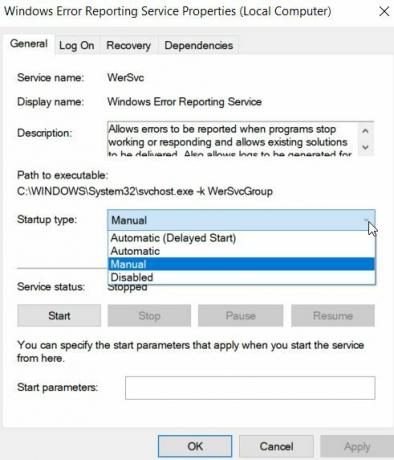
- Στην καρτέλα Γενικά, επιλέξτε Τύπος εκκίνησης όπως και άτομα με ειδικές ανάγκες.
- Κάνε κλικ στο Ισχύουν και μετά πατήστε το Εντάξει κουμπί για αποθήκευση ρυθμίσεων.
- Επανεκκίνηση το σύστημά σας και ελέγξτε για το σφάλμα.
Επιδιόρθωση 4: Επανεγκατάσταση των προγραμμάτων οδήγησης οθόνης του συστήματος:
Η επανεγκατάσταση των προγραμμάτων οδήγησης οθόνης είναι ένας από τους τρόπους επίλυσης του σφάλματος "Werfault.exe απέτυχε". Ακολουθούν τα βήματα για την επανεγκατάσταση των προγραμμάτων οδήγησης οθόνης στα Windows 10.
Διαφημίσεις
- Ξεκινήστε το Εκτέλεση πλαισίου διαλόγου πατώντας Πλήκτρο Windows + R συνολικά στο πληκτρολόγιο.
- Γράψτε «devmgmt.msc " στο πλαίσιο εντολών Εκτέλεση και πατήστε το Εντάξει κουμπί.
- Αναπτύξτε το Προσαρμογέας οθόνης κατηγορία στο παράθυρο Διαχείριση συσκευών.

- Κάνε κλικ στο Απεγκατάσταση συσκευής επιλογή από το μενού.
- Μετά πηγαίνετε στο Δράση από τη γραμμή μενού της συσκευής διαχείρισης.

- Πατήστε Σάρωση για αλλαγές υλικού.
Μετά από αυτό, το σύστημα θα σαρώσει αυτόματα τη συσκευή για αλλαγές υλικού και θα εγκαταστήσει τα πιο πρόσφατα προγράμματα οδήγησης που απεγκαθιστάτε στα παραπάνω βήματα.
Με αυτόν τον τρόπο, ο χρήστης μπορεί να διορθώσει το πρόβλημα "Werfault.exe not found" στα Windows 10. Όλες οι λύσεις στο άρθρο είναι αξιόπιστες και δοκιμασμένες από πολλούς χρήστες που υποφέρουν. Ελπίζουμε, αυτό το άρθρο είναι χρήσιμο στους χρήστες να καταργήσουν το πρόβλημα "Werfault.exe απέτυχε".
Οι χρήστες μπορούν επίσης να κάνουν χρήση εργαλείων τρίτων που σαρώνουν και επιδιορθώνουν αυτόματα τα αρχεία συστήματος. Αφού διαβάσετε αυτό το άρθρο, εάν έχετε απορίες ή σχόλια, γράψτε το σχόλιο στο παρακάτω πλαίσιο σχολίων.
Διαφημίσεις Η απώλεια δεδομένων είναι ένα από τα πιο κοινά και διαχρονικά προβλήματα που πρέπει να έχουν διάφοροι χρήστες gadget…
Διαφημίσεις Σε αυτό το σεμινάριο, θα σας δείξουμε πώς να διορθώσετε τη μνήμη RAM αποτυχίας ελέγχου πυρήνα σε…
Διαφημίσεις Το Πρόγραμμα προεπισκόπησης του Windows Insider έχει δημιουργηθεί για να συμμετέχουν οι χρήστες των Windows στις εκδόσεις beta προεπισκόπησης…



